阿里云服务器配置
解决方案最好去官网查看
简短的记录一下步骤
申请阿里云服务器
创建秘钥对,然后绑定到实例
运行长命令
- ssh -i {ff6b954c664adf1ba473194b3b620b7d .pem ~/.ssh/alien-linux.pem} {root}@{39.106.100.189}
- 应该会出现权限问题
运行命令,获取权限 chmod 400 .pem文件的完整路径 chmod 400 ~/.ssh/alien-linux.pem
配置config文件 vim ~/.ssh/config
1
2
3
4
5Host Aliyun #自定义别名
HostName 39.106.100.189 #ssh服务器公网IP
Port 22 #ssh服务器端口,默认22
User root #ssh服务器用户名,默认root
IdentityFile ~/.ssh/alien-linux.pem #秘钥文件路径这样差不多就ok了
在阿里云安装docker
1 | curl -fsSL https://get.docker.com -o get-docker.sh |
然后 需要安装 docker-compose 查找linux安装方法,mac docker客户端集成了docker-compose
compose
1 | sudo curl -L "https://github.com/docker/compose/releases/download/1.29.1/docker-compose-$(uname -s)-$(uname -m)" -o /usr/local/bin/docker-compose |
然后需要给脚本执行权限
1 | sudo chmod +x /usr/local/bin/docker-compose |
安装mongo
下载mongo
docker pull mongo
如果失败的话,可以配置中国镜像, 编写/etc/docker/daemon.json
1 | { |
然后重启docker systemctl restart docker.service
运行mongo
docker run -d --name some-mongo -p 10050:27017 mongo
- -d 表示后台运行
- -p 定义端口 10050:27017 容器端口27017映射到宿主机10050
- –name 命名
- mongo 可以接:tag 比如 mongo:4 版本4
检查docker下边运行的镜像 docker ps,如下图所示

关闭防火墙
简单粗暴法
ubuntu:service ufw stop
Centos service firewalld stop
B格高的方法,放行特定端口
ubuntu: ufw allow Port端口号
centos:firewall-cmd --zone=public --add-port=10050/tcp --permanent –permanent 永久生肖
服务器提示 FirewallD is not running 未开启防火墙,先把防火墙开启(不知道有无必要),systemctl start firewalld
然后继续执行上一条命令,输出success,然后运行firewall-cmd --reload,重启生效
现在验证是否可以访问,通过robo 3T 或者 Navicat连接测试,需要修改阿里云安全组策略,要不然无法连接
安装nodejs
1.wget https://nodejs.org/dist/v6.10.3/node-v6.10.3-linux-x64.tar.xz //下载最新的稳定版 v6.10.3 到本地
(最新 https://nodejs.org/dist/v14.15.1/node-v14.15.1-linux-x64.tar.xz)
2.tar xvJf node-v6.10.3-linux-x64.tar.xz //下载完成后, 将其解压
3.mv node-v6.10.3-linux-x64 /usr/local/node-v6 //将解压的 Node.js 目录移动到 /usr/local 目录下
4.ln -s /usr/local/node-v6/bin/node /bin/node //配置 node 软链接到 /bin 目录
5.ln -s /usr/local/node-v6/bin/npm /bin/npm //下载 node 的压缩包中已经包含了 npm , 我们只需要将其软链接到 bin 目录下即可
6.echo ‘export PATH=/usr/local/node-v6/bin:$PATH’ >> /etc/profile //将/usr/local/node−v6/bin目录添加到PATH′>>/etc/profile//将/usr/local/node−v6/bin目录添加到PATH 环境变量中可以方便地使用通过 npm 全局安装的第三方工具
7.source /etc/profile 有时候需要更新
第六、七步可能不需要,试一下npm -v 能不能ok,如果不可以的话,在运行第六步
docker的基本命令
一、基本命令
docker version查看docker版本
docker info查看docker详细信息
docker –help查看docker命令
二、镜像命令
docker images查看docker镜像

PEPOSITORY:镜像的仓库源
TAG:镜像的标签
IMAGE ID:镜像ID
CREATED:镜像创建时间
SIZE:镜像大小
同一个仓库源可以有多个TAG,表示这个仓库源的不同版本,我们使用REPOSITORY:TAG来定义不同的镜像。如果不指定一个镜像的版本标签,例如只使用tomcat,docker将默认使用tomcat:latest镜像
docker images -a列出本地所有的镜像
docker images -p只显示镜像ID
docker images –digests显示镜像的摘要信息
docker images –no-trunc显示完整的镜像信息

docker search tomcat从Docker Hub上查找tomcat镜像
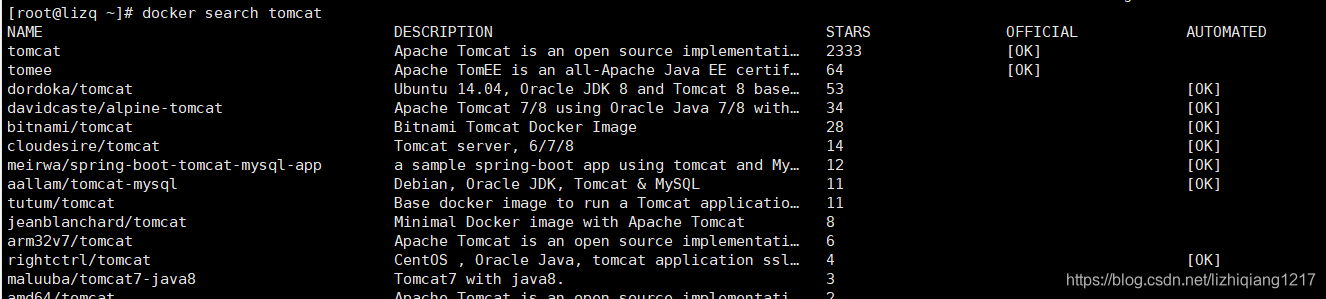
STARS:关注度
docker search -s 30 tomcat从Docker Hub上查找关注度大于30的tomcat镜像
docker pull tomcat从Docker Hub上下载tomcat镜像。等价于:docker pull tomcat:latest
docker commit -m “提交的描述信息” -a “作者” 容器ID 要创建的目标镜像名称:[标签名]提交容器使之成为一个新的镜像。
如:docker commit -m “新的tomcat” -a “lizq” f9e29e8455a5 mytomcat:1.2
docker rmi hello-world从Docker中删除hello-world镜像
docker rmi -f hello-world从Docker中强制删除hello-world镜像
docker rmi -f hello-world nginx从Docker中强制删除hello-world镜像和nginx镜像
docker rmi -f $(docker images -p)通过docker images -p查询到的镜像ID来删除所有镜像
三、容器命令
docker run [OPTIONS] IMAGE根据镜像新建并启动容器。IMAGE是镜像ID或镜像名称
OPTIONS说明:
–name=“容器新名字”:为容器指定一个名称
-d:后台运行容器,并返回容器ID,也即启动守护式容器
-i:以交互模式运行容器,通常与-t同时使用
-t:为容器重新分配一个伪输入终端,通常与-i同时使用
-P:随机端口映射
-p:指定端口映射,有以下四种格式:
ip:hostPort:containerPort
ip::containerPort
hostPort:containerPort
containerPort
docker ps列出当前所有正在运行的容器
docker ps -a列出所有的容器
docker ps -l列出最近创建的容器
docker ps -n 3列出最近创建的3个容器
docker ps -q只显示容器ID
docker ps –no-trunc显示当前所有正在运行的容器完整信息
exit退出并停止容器
Ctrl+p+q只退出容器,不停止容器
docker start 容器ID或容器名称启动容器
docker restart 容器ID或容器名称重新启动容器
docker stop容器ID或容器名称停止容器
docker kill 容器ID或容器名称强制停止容器
docker rm 容器ID或容器名称删除容器
docker rm -f 容器ID或容器名称强制删除容器
docker rm -f $(docker ps -a -q)删除多个容器
docker logs -f -t –since –tail 容器ID或容器名称查看容器日志
如:docker logs -f -t –since=”2018-09-10” –tail=10 f9e29e8455a5
-f : 查看实时日志
-t : 查看日志产生的日期
–since : 此参数指定了输出日志开始日期,即只输出指定日期之后的日志
–tail=10 : 查看最后的10条日志
docker top 容器ID或容器名称查看容器内运行的进程
docker inspect 容器ID或容器名称查看容器内部细节
docker attach 容器ID进到容器内
docker exec 容器ID进到容器内
docker cp 容器ID:容器内的文件路径 宿主机路径从容器内拷贝文件到宿主机.
如:docker cp f9e29e8455a5:/tmp/yum.log /root
